Камера ноутбука Lenovo не работает в Windows 10 [ИСПРАВЛЕНО]
Опубликовано: 2021-06-02Почему моя камера Lenovo не работает? Если вы ищете ответ на этот вопрос, то вы попали на нужную страницу. Здесь, в этом посте, мы обсудим основные причины и некоторые простые решения, которые помогут вам исправить неработающую камеру ноутбука Lenovo в Windows 10.
Несколько раз предустановленные веб-камеры на ваших ноутбуках Lenovo не работали. Невозможность использовать веб-камеру на ноутбуке Lenovo во время работы любого приложения — одна из распространенных проблем, которые могут возникнуть в Windows .
Если вы столкнулись с той же проблемой, не паникуйте, мы здесь, чтобы помочь. В этой статье представлены некоторые быстрые и простые решения, которые помогли другим пользователям устранить проблему с камерой Lenovo, не работающей в Windows 10 . Но прежде чем мы начнем с решений, давайте сначала рассмотрим основные причины неработающей камеры Lenovo.
Почему моя камера не работает на Lenovo?
Ниже приведены основные причины, по которым ваша камера Lenovo не работает в Zoom, Microsoft Teams и других приложениях.
- Неправильно настроенные параметры камеры Lenovo
- Устаревшие или изношенные драйверы веб-камеры
- Неправильно установленный драйвер веб-камеры
Настоятельно рекомендуемый метод исправления веб-камеры Lenovo, не работающей в Windows 10
Устаревший или неисправный драйвер камеры является одной из основных причин проблем с камерой ноутбука Lenovo. Лучший способ решить эти проблемы — обновить веб-камеру или драйвер камеры с помощью автоматического программного обеспечения, такого как Bit Driver Updater . Это один из лучших и наиболее широко используемых инструментов обновления драйверов, доступных в настоящее время на рынке. Вы можете скачать его отсюда.

Простые методы исправления проблем с ноутбуком Lenovo, которые не работают с камерой
Ниже мы поделились несколькими советами о том, как починить камеру на ноутбуке Lenovo. Итак, если вы изо всех сил пытаетесь использовать веб-камеру на своем ноутбуке Lenovo, вы можете попробовать эти методы и решить проблему.
Способ 1: настройте параметры камеры Lenovo
Чтобы убедиться, что камера работает на вашем ноутбуке Lenovo, вы должны проверить настройки конфиденциальности в Windows, где вы можете увидеть, разрешено или запрещено приложению, к которому вы хотите получить доступ, использовать камеру.
Вот шаги по настройке параметров конфиденциальности камеры в Windows, чтобы устранить проблему с веб-камерой ноутбука Lenovo.
- Перейдите в окно поиска на своем ноутбуке и введите камеру.
- Теперь выберите настройки конфиденциальности камеры из списка предложений.
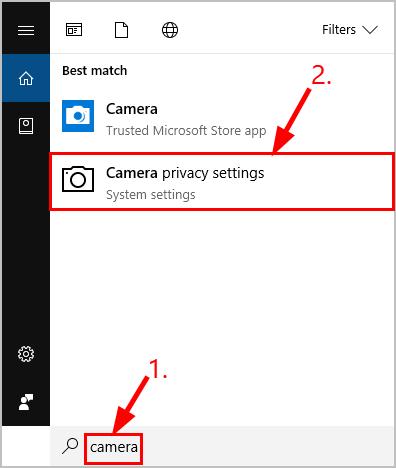
- Затем вам нужно включить параметр « Разрешить приложениям доступ к вашей камере ».
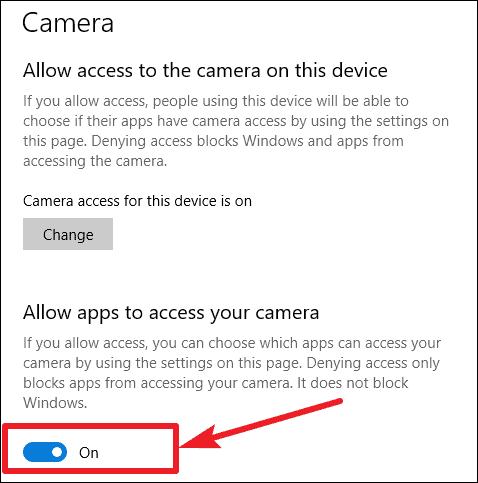
- Вы можете выбрать, какие приложения вы хотели бы получить доступ к вашей камере.
- После выбора вы можете включить эти приложения.
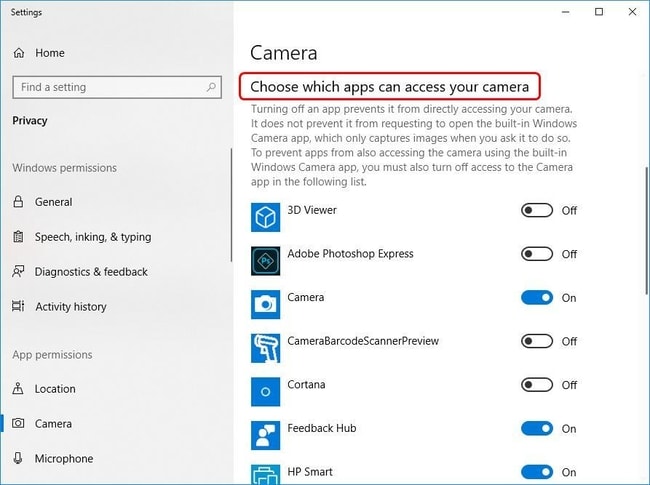
После того, как вы сделали необходимые настройки, вы можете перейти в приложение и посмотреть, можете ли вы теперь использовать камеру. Если нет, вы можете перейти к следующему способу, чтобы исправить проблему с камерой Lenovo, которая не работает в Windows 10.
Читайте также: Клавиатура ноутбука Lenovo не работает в Windows 10 [исправлено]

Способ 2. Обновите драйвер камеры (рекомендуется)
Устаревший драйвер — одна из основных проблем, препятствующих работе устройств Windows. У вас могут возникнуть проблемы с задержкой и подключением в случае своевременного обновления. Возможно, камера вашего ноутбука Lenovo не работает в Windows 10 из-за устаревшего драйвера устройства. Хотя это может быть так, убедитесь, что на вашем ноутбуке Lenovo обновлен драйвер камеры.
Основной способ получить последнюю версию драйвера для вашей веб-камеры — использовать Диспетчер устройств. Однако, если вы обнаружите, что метод диспетчера устройств для поиска и обновления драйверов на вашем ноутбуке требует много времени (что может быть), вы можете использовать любое лучшее средство обновления драйверов, чтобы решить проблему. Существует несколько совершенно бесплатных инструментов для обновления драйверов, которые распознают необходимые обновления и устанавливают их, что экономит ваше время при поиске совместимых драйверов.
Одним из таких инструментов является Bit Driver Updater . Он разумно запрограммирован, чтобы помочь пользователям обновить все устаревшие, поврежденные или отсутствующие драйверы за один раз одним щелчком мыши. Вот как обновить веб-камеру или драйвер камеры с помощью этого замечательного инструмента.
- Нажмите на кнопку загрузки, указанную ниже, чтобы получить Bit Driver Updater .

- Запустите инструмент и нажмите кнопку « Сканировать драйверы » на главном экране.
- После завершения сканирования нажмите кнопку « Обновить сейчас» рядом с драйвером камеры.
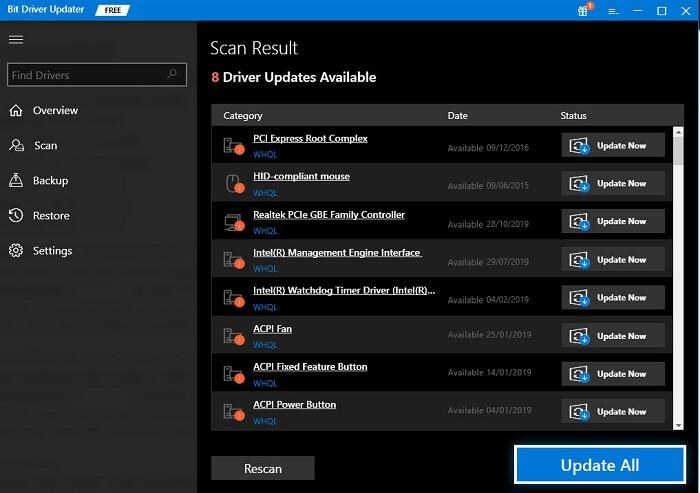
Читайте также: Загрузка драйвера Bluetooth для Windows 10 для ПК с Windows — переустановите и обновите
Способ 3: переустановите драйвер камеры
Также известно, что неправильно установленный драйвер веб-камеры вызывает множество проблем на ноутбуках с Windows. Итак, если вы все еще сталкиваетесь с проблемой, когда камера не работает на ноутбуке Lenovo, то еще один лучший способ, который вы можете попытаться решить, — переустановить драйвер камеры в Windows.
Вот шаги, которые вы можете выполнить, чтобы снова установить драйвер камеры.
- Введите devmgmt. msc в поле «Выполнить» ( клавиша Windows + R ), а затем нажмите Enter.
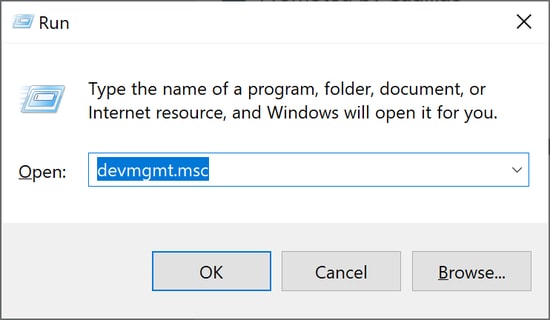
- Найдите категорию « Устройства обработки изображений » или « Камеры » и разверните ее, чтобы просмотреть устройство камеры.
- Теперь вам нужно щелкнуть правой кнопкой мыши устройство камеры и выбрать параметр « Удалить устройство ».
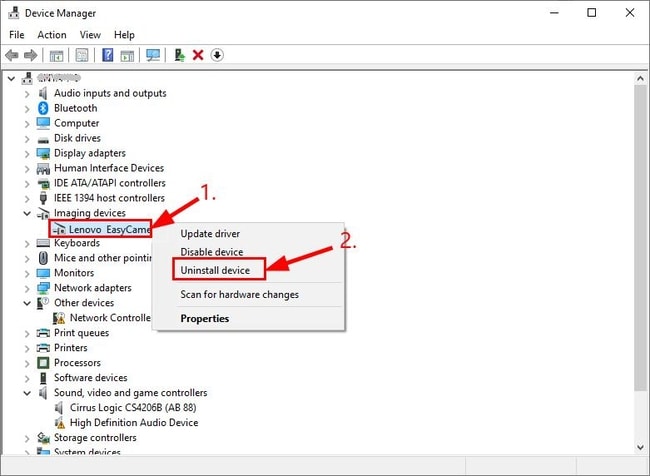
- Подтвердите, установив флажок « Удалить программное обеспечение драйвера для этого устройства » и нажав «Да» или «ОК».
- Затем перезагрузите ноутбук и снова зайдите в диспетчер устройств.
- Нажмите «Действие», а затем нажмите «Сканировать на наличие изменений оборудования », чтобы переустановить драйвер веб-камеры на ноутбуке Lenovo.

Теперь, когда вы переустановили драйвер камеры, вы сможете избавиться от проблемы с неработающей веб-камерой Lenovo в Windows 10.
Читайте также: Как обновить драйверы устройств в Windows 10? {Простое руководство}
Камера не работает на ноутбуке Lenovo: решено
В этом руководстве мы объяснили, как исправить проблему с камерой Lenovo, которая не работает в Windows 10. Надеюсь, вы нашли лучшее решение и решили проблемы с веб-камерой Lenovo на своем ноутбуке. Если у вас есть мнения, идеи и предложения, не стесняйтесь писать в разделе комментариев ниже.
Наконец, прежде чем уйти, подпишитесь на нашу бесплатную рассылку, чтобы получать уведомления о более быстрых и простых решениях технических проблем.
